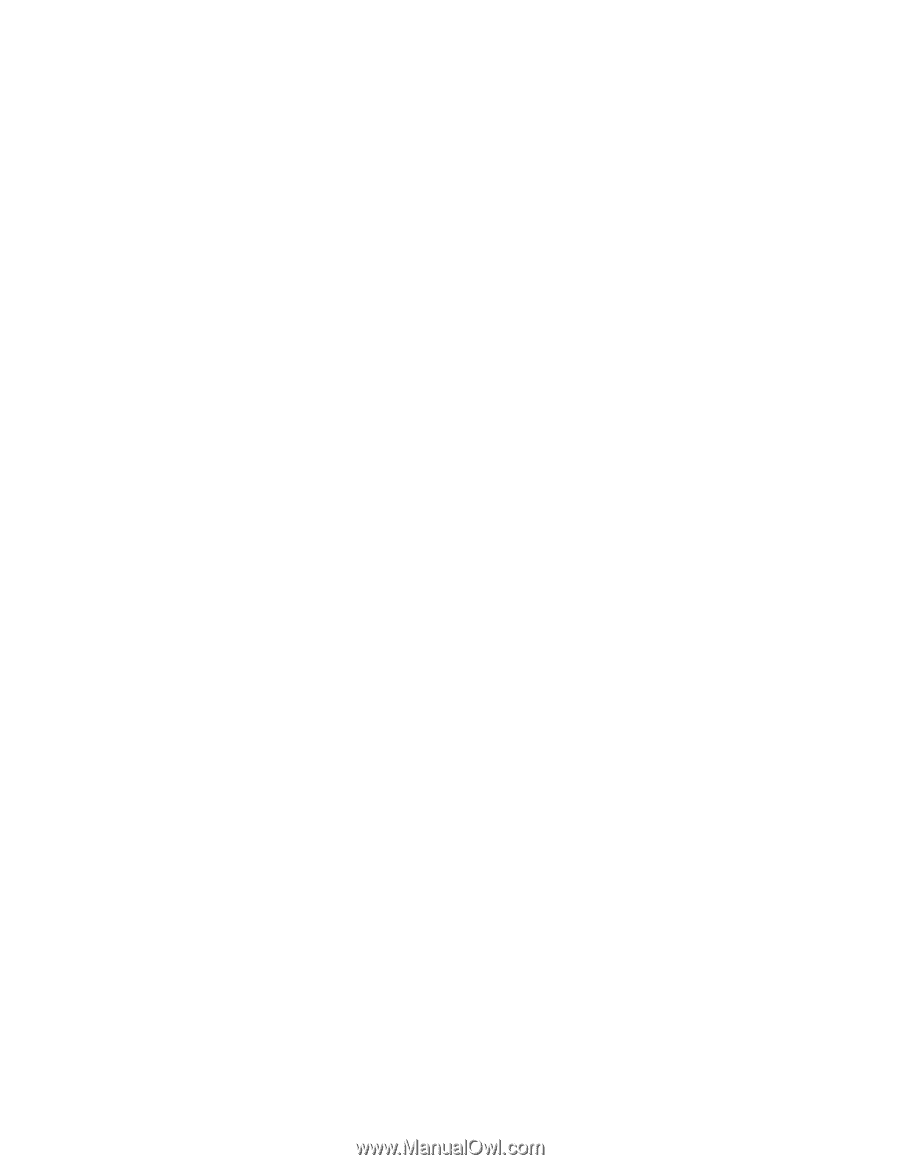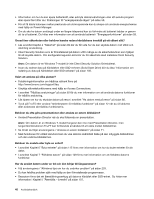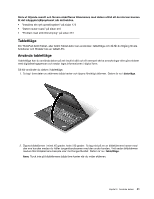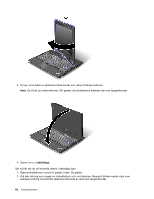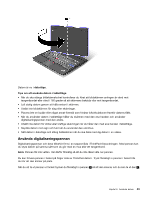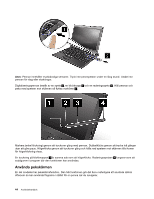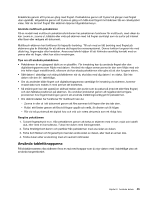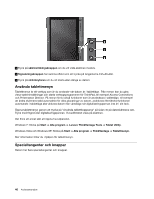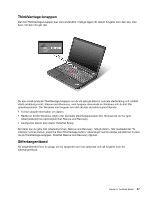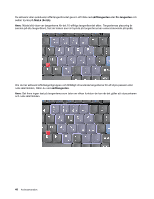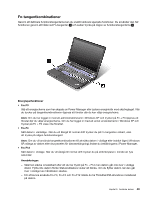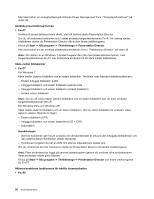Lenovo ThinkPad X220 (Swedish) User Guide - Page 63
Använda tablettknapparna
 |
View all Lenovo ThinkPad X220 manuals
Add to My Manuals
Save this manual to your list of manuals |
Page 63 highlights
Enkelklicka genom att trycka en gång med fingret. Dubbelklicka genom att trycka två gånger med fingret utan uppehåll. Högerklicka genom att trycka en gång och hålla kvar fingret mot skärmen tills en cirkelsymbol visas. När du tar bort fingret från skärmen öppnas högerklicksmenyn. Använda multitouch-pekskärmen På en modell med multitouch-pekskärmsfunktionen har pekskärmen funktioner för multitouch, med vilken du kan zooma in, zooma ut, bläddra eller vrida på skärmen med två fingrar samtidigt som du surfar på Internet eller läser eller redigera ett dokument. Multitouch-skärmen har funktioner för kapacitiv beröring. Till och med en lätt beröring med fingret på skärmens glas är tillräckligt för att aktivera det kapacitiva sensorsystemet. Denna funktion fungerar inte med döda ting, fingernaglar eller handskar. Avancerad teknik hjälper till att förhindra oavsiktlig kontakt med en penna eller ett finger, vilket kan störa inmatningen. Tips om att använda pekskärmen • Pekskärmen är en glaspanel täckt av en plastfilm. För inmatning kan du använda fingret eller den digitaliseringspenna som följde med datorn. Använd inte någon annan penna än den som följde med och inte heller något metallföremål, eftersom det kan skada pekskärmen eller göra så att den fungerar sämre. • Sätt datorn i datorläge och stäng bildskärmen när du ska bära med dig datorn i en väska. Bär inte datorn när den är i tablettläge. • Om du använder både fingret och digitaliseringspennan samtidigt för inmatning via skärmen, kommer endast data som matats in med pennan att bearbetas. • Så småningom kan det uppstå en skillnad mellan den punkt som du pekar på (med ett eller flera fingrar) och den faktiska positionen på skärmen. Du undviker problemet genom att regelbundet korrigera precisionen hos fingerinmatningen genom att använda inställningsverktyget för pekskärmen. • Om datormodellen har funktioner för multitouch kan du: - Zooma in eller ut i ett dokument genom att föra samman två fingrar eller dra isär dem. - Rulla i ett fönster genom att föra två fingrar uppåt och neråt, åt vänster och åt höger. - Rör vid två punkter på ett digitalt foto och vrid och rotera det precis som ett riktigt foto. Rengöra pekskärmen 1. Ta bort fingeravtryck m.m. från pekskärmen genom att torka av skärmen med en torr, mjuk och luddfri duk, eller med en bomullstuss. Fukta inte duken med lösningsmedel. 2. Torka försiktigt bort damm och partiklar från pekskärmen med ena sidan av duken. 3. Torka bort fläckar och fingeravtryck med den andra sidan av duken, eller med en annan duk. 4. Tvätta duken efter användning med ett neutralt tvättmedel. Använda tablettknapparna På bildskärmsramen nära skärmen finns en rad med knappar som du styr datorn med i tablettläge utan att använda tangentbordet. Kapitel 2. Använda datorn 45